PotPlayer优化输出色彩空间属性的设置方法
时间:2023-01-18 10:41:33作者:极光下载站人气:1490
PotPlayer软件是很多小伙伴都在使用的一款强大的硬件加速媒体播放器,在这款播放器中,我们可以开启硬解模式,也可以对各种设置进行自定义,使其更加符合个人的使用习惯。PotPlayer是一款功能丰富的播放器,它自带色彩空间设置,可以帮助我们对视频画质实现优化,如果我们的显卡硬件支持色彩空间优化,我们就可以通过设置来提高视频的画质,获得更好的视听体验。有的小伙伴可能不清楚具体的操作方法,接下来小编就来和大家分享一下PotPlayer优化输出色彩空间属性的设置方法。
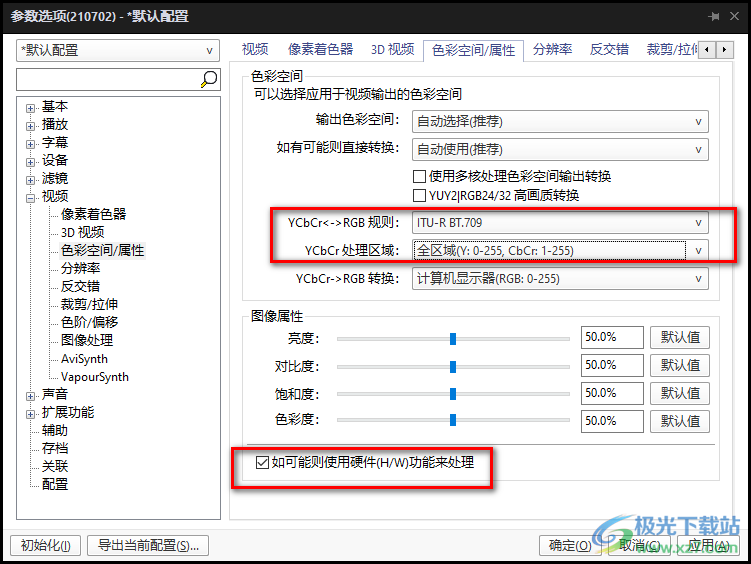
方法步骤
1、第一步,我们先打开电脑中的PotPlayer软件,然后在软件页面中右键单击选择“选项”,或是直接使用快捷键“F5”进入参数选项页面
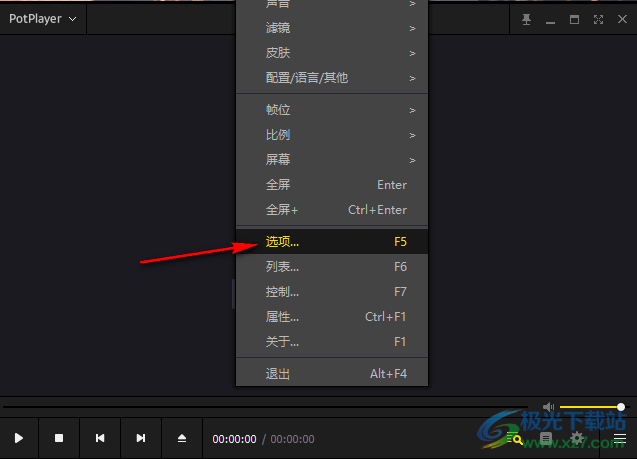
2、第二步,在PotPlayer的参数选项页面中,我们首先点击“视频”选项左侧的“+”图标
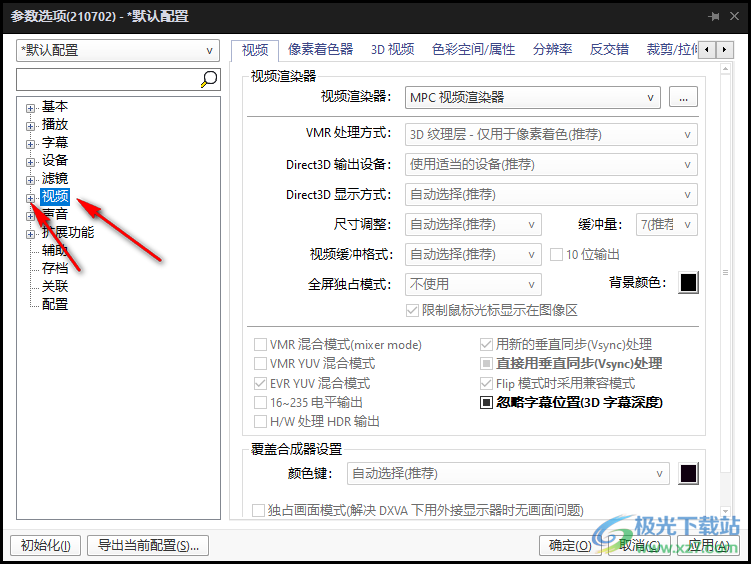
3、第三步,打开“+”图标之后,我们在下拉列表中找到“色彩空间/属性”选项,点击打开该选项
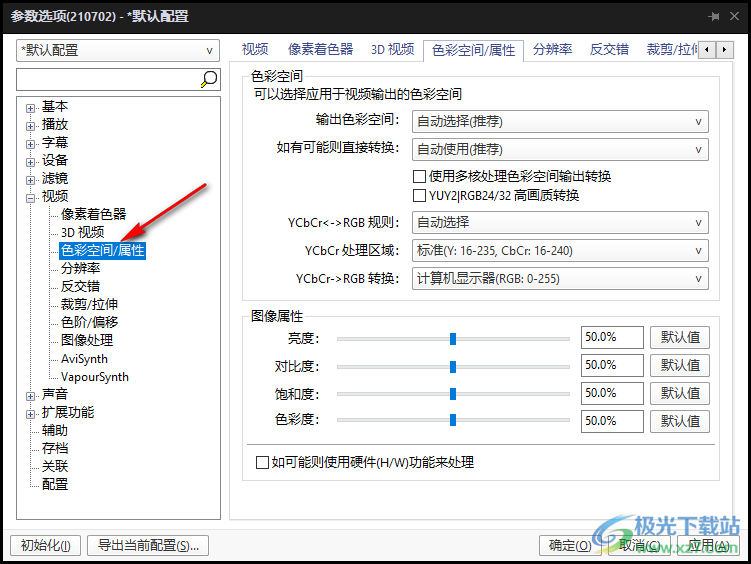
4、第四步,在“色彩空间/属性”页面中,我们首先点击打开“YCbCr<->RGB规则”选项,然后在下拉列表中选择“ITU-R BT.709”
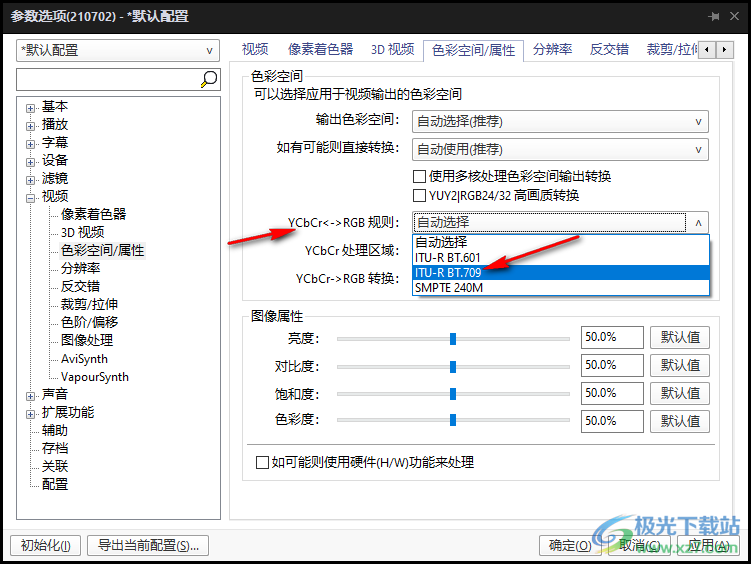
5、第五步,接着我们点击打开“YCbCr处理区域”选项,然后在下拉列表中点击选择“全区域”选项
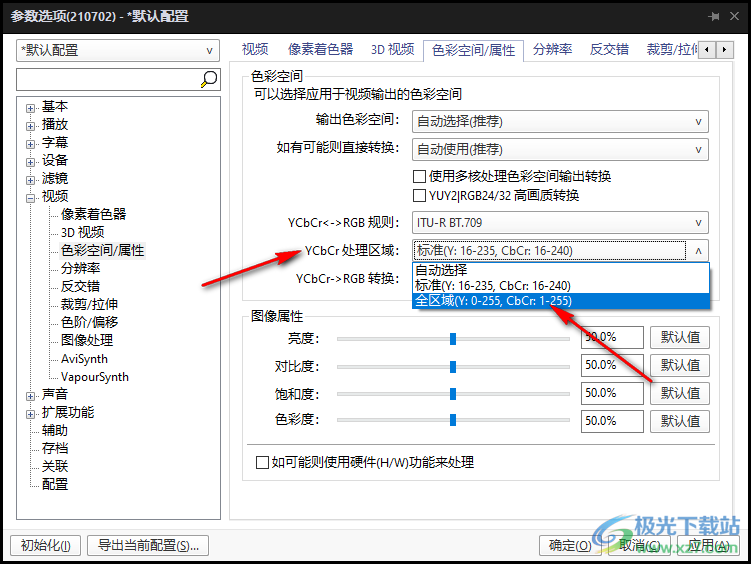
6、第六步,如果电脑显卡硬件支持色彩空间优化,我们还可以将页面下方的“如可能则使用硬件(H/W)功能来处理”选项进行勾选,最后点击“应用”和“确定”选项即可
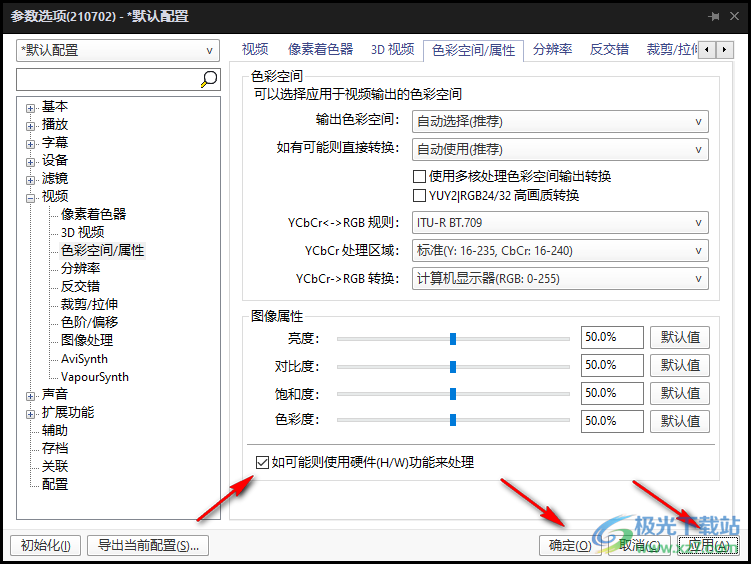
以上就是小编整理总结出的关于PotPlayer优化输出色彩空间属性的设置方法,我们在PotPlayer中先进入参数选项页面,然后打开“视频”中的“色彩空间/属性”选项,最后完成对“YCbCr处理区域”和“YCbCr<->RGB规则”选项的设置,并将“如可能则使用硬件(H/W)功能来处理”选项进行勾选即可,感兴趣的小伙伴快去试试吧。

大小:37.2 MB版本:1.7.22259.0环境:WinAll, WinXP, Win7, Win10
- 进入下载
相关推荐
相关下载
热门阅览
- 1百度网盘分享密码暴力破解方法,怎么破解百度网盘加密链接
- 2keyshot6破解安装步骤-keyshot6破解安装教程
- 3apktool手机版使用教程-apktool使用方法
- 4mac版steam怎么设置中文 steam mac版设置中文教程
- 5抖音推荐怎么设置页面?抖音推荐界面重新设置教程
- 6电脑怎么开启VT 如何开启VT的详细教程!
- 7掌上英雄联盟怎么注销账号?掌上英雄联盟怎么退出登录
- 8rar文件怎么打开?如何打开rar格式文件
- 9掌上wegame怎么查别人战绩?掌上wegame怎么看别人英雄联盟战绩
- 10qq邮箱格式怎么写?qq邮箱格式是什么样的以及注册英文邮箱的方法
- 11怎么安装会声会影x7?会声会影x7安装教程
- 12Word文档中轻松实现两行对齐?word文档两行文字怎么对齐?
网友评论